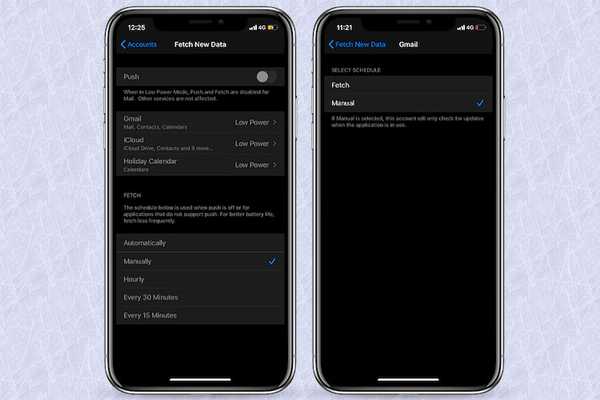
Vovich Antonovich
0
1298
13
Alguns dias atrás, meu iPhone ficou furioso e começou a esgotar a bateria inesperadamente. O dispositivo geralmente fica quente e perde energia em algumas horas. Depois de um pouco de pesquisa, descobri que o problema poderia ser devido ao bug do iOS 13. Mas, mesmo quando a atualização do software não solucionou o problema, pensei em experimentar alguns hacks antigos para melhorar a vida da bateria. Para minha surpresa, eles trabalharam na solução do problema. Um dos principais truques que me deram sorte foi configurar o iOS para buscar manualmente os dados do Gmail e iCloud no iPhone. Não está familiarizado com este hack? Deixe-me mostrar como funciona!
Desativar a busca automática de dados para dados do Gmail e iCloud no iPhone e iPad
O iOS oferece controle total sobre como suas contas, como o Gmail e o iCloud, podem verificar atualizações. Por padrão, eles são configurados para atualizar dados automaticamente usando o Wi-Fi. Mas você pode desativar completamente a atualização automática de dados ou permitir que eles busquem dados apenas quando os aplicativos específicos estiverem sendo usados..
1. Abra o Configurações aplicativo no seu iPhone ou iPad. Em seguida, role para baixo e escolha Senhas e contas.
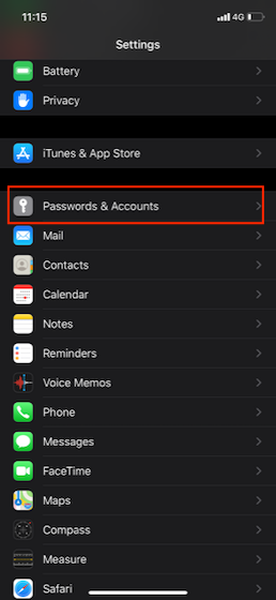
2. Agora, você deve ver todas as suas contas. Toque em Obter novos dados.
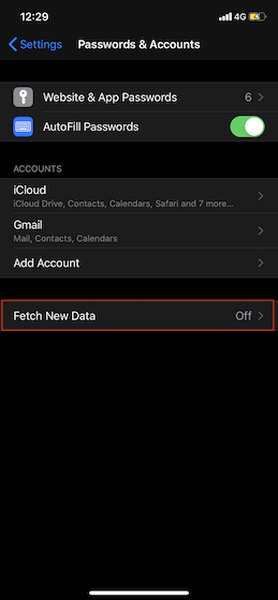
Configuração da busca manual de dados para contas individuais
Caso deseje assumir o controle de determinadas contas, você pode optar por configurar a busca manual de dados para contas individuais, toque na respectiva conta e depois escolha Manual.
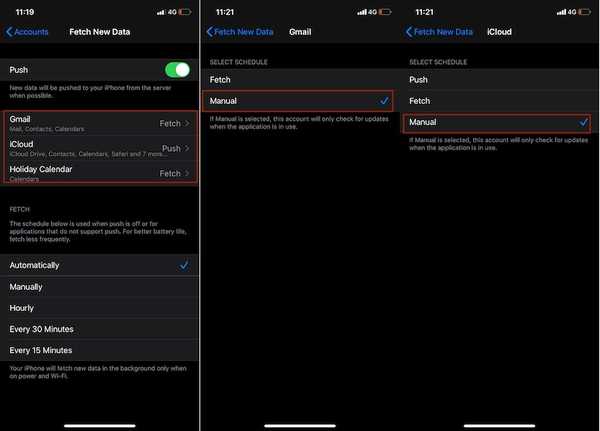
Nota: Você também pode definir seu calendário de férias para coletar dados manualmente. Para fazer isso, toque no Opção de calendário de férias e depois selecione Manual.
Configure todas as suas contas para buscar dados do aplicativo manualmente
Se você deseja ativar a coleta manual de dados para todas as suas contas, incluindo o calendário de feriados, selecione Manualmente opção.
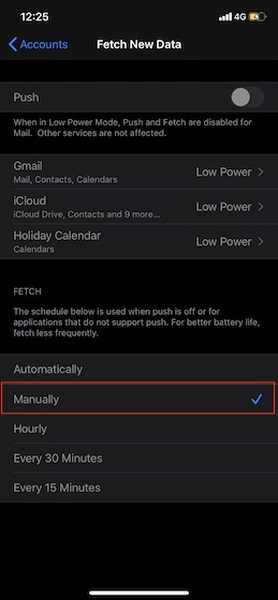
Depois de personalizar suas contas, saia das configurações. No futuro, suas contas verificarão atualizações apenas quando o respectivo aplicativo estiver em uso.
Nota: Se você deseja desativar completamente suas contas da busca de dados, desligue o interruptor ao lado de Empurrar. Mais uma coisa que vale a pena notar é que, quando o Modo de baixa energia está ativado (Configurações> Bateria), o iOS reduz temporariamente a busca por e-mail.
CONSULTE TAMBÉM: Como adicionar glifos personalizados a atalhos no iPhone e iPad
Busque manualmente dados do Gmail e do iCloud no iPhone e iPad
Portanto, é dessa maneira fácil que você pode impedir que sua conta verifique atualizações automaticamente. Obviamente, isso envolve uma troca. Mas a situação em que prolongar a vida útil da bateria importa um pouco mais, pode ser super útil. Portanto, não deixe de experimentá-lo se desejar aumentar a vida útil da bateria do seu dispositivo.















